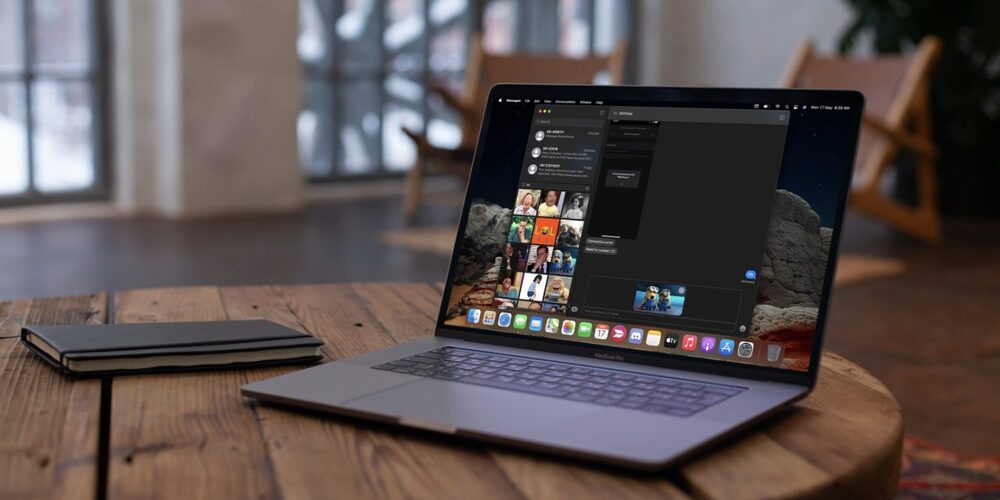سلامت باتری یا همان Battery Health از جمله عواملی است که کاربران دنیای امروزی، مخصوصا دارندگان محصولات اپل شدیدا روی آن حساس شدهاند. در این مطلب از فراسیب قصد داریم روش هایی برای افزایش عمر و کندتر کردن سرعت کاهش سلامت باتری را با هم مرور کنیم؛ در ادامه با ما همراه باشید…
مک بوک های جدید با تراشه اپل سیلیکون از نظر شارژدهی و عمر مفید باتری عملکرد بسیار خوبی از خود نشان دادهاند. اما باتری این محصولات با هر نوع استفاده، به مرور زمان کهنه شده و دیگر عمر مفید ابتدایی خود را نخواهند داشت. اما برای این که با پدیده کهنه شدن باتری مبارزه کرده و عمر آن را افزایش دهیم، باید کارهایی را انجام دهید که در ادامه مطلب تک تک کارهایی که نیاز هست به آن ها توجه کنید را بازگو کرده و در مورد هر یک نیز به صورت مختصر توضیح خواهیم داد.
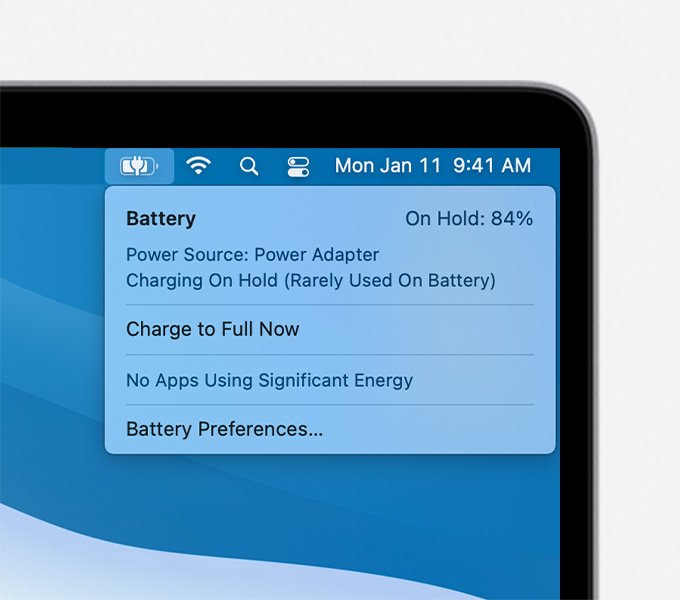
نمایی از مشخصات باتری در مک او اس
نحوه فعال کردن Optimized battery charging در مک بوک
آیفون ها، آیپد ها و مکبوک ها به قابلیتی با نام Optimized battery charging مجهز هستند که روش و رفتار شارژ شدن دستگاه از سوی شما را آموخته و از آن برای بالا بردن عمر باتری استفاده میکند.
بهترین شرایط برای نگهداری باتریهای لیتیوم یونی، بین ۴۰ تا ۸۰ درصد است. اگر مرتب اجازه دهید شارژ دستگاه به ۱۰۰ درصد رسیده یا از سوی دیگر آن را تا رسیدن به درصدهای پایین به شارژ متصل نکنید، باعث میشود تا سلولهای باتری به مرور زمان از بین رفته و ظرفیت اصلی خود را از دست بدهد. به این ترتیب استرس و فشار بیشتری روی باتری اعمال خواهد شد و در نتیجه عمر مفید آن کاهش پیدا میکند.
وبسایت Battery University معتقد است که شرکتهای تولید کننده گجتهای الکترونیکی باید چنین ابزاری را روی محصولات خود قرار دهند تا بتواند سیستم شارژ و باتری دستگاه را مدیریت کند که خوشبختانه اپل برای رفاه حال کاربران خود، این کار را انجام داده است.
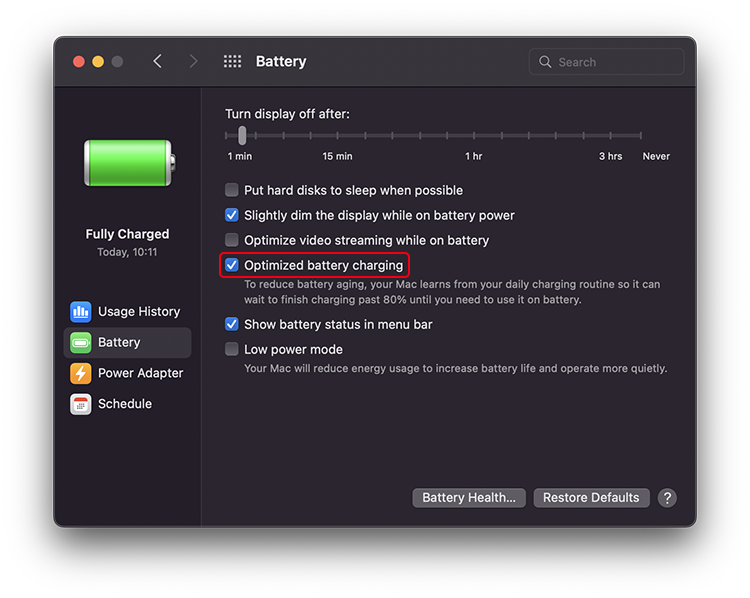
نمایی از ویژگی Optimized battery charging در تنظیمات مک
تا پیش از macOS Ventura، تنظیمات باتری در اپلیکیشن System Preferences وجود داشت و حالا در این پلتفرم، نام این اپلیکیشن به System Settings تغییر داده شده است. با ورود به این اپلیکیشن و وارد شدن به بخش Battery و کلیک روی گزینه Battery در منوی سمت چپ، میتوانید گزینه Optimized battery charging را مشاهده کنید. اپل نخستین بار این قابلیت را در مک او اس کاتالینا در اختیار کاربران خود قرار داد؛ پس اگر تلاش به آپدیت دستگاه خود کرده و در این امر موفق نبودهاید، لذا شانس استفاده از این ویژگی را از دست دادهاید.
پس اگر دستگاه خود را شبانه به شارژ متصل کرده و صبح برای خروج از منزل و مراجعه به محل کار آن را از شارژ خارج میکنید، متوجه خواهید شد که دستگاه تا ۸۰ درصد شارژ شده و ۲۰ درصد انتهایی باقی مانده است.

آموزش افزایش عمر باتری مک بوک پرو و مک بوک ایر
عدم اتصال مداوم MacBook به شارژر برای حفظ سلامت باتری
مطمئنا راهی برای overcharge کردن باتری دستگاه در صورت اتصال دائم آن به شارژر وجود ندارد. اگر همواره دستگاه خود را به شارژ بزنید، موضوع داغ شدن یا آسیب به قطعات دیگر به هیچ عنوان پیش نخواهد آمد. اما در طولانی مدت احتمالا با پدیده برآمدگی و باد کردن باتری روبرو خواهید شد که در این صورت باید باتری دستگاه را تعویض کنید.
قابلیت Optimized battery charging تا حد زیادی از رخ دادن این اتفاق جلوگیری میکند، اما نمیتوان آن را یک روش اساسی برای جلوگیری از رویداد یاد شده دانست. اگر لپتاپ شما هیچ گاه از اتصال با برق کشیده نشود، دستگاه هیچ وقت نمیتواند رفتار باتری را تشخیص داده و آن را مدیریت کند.
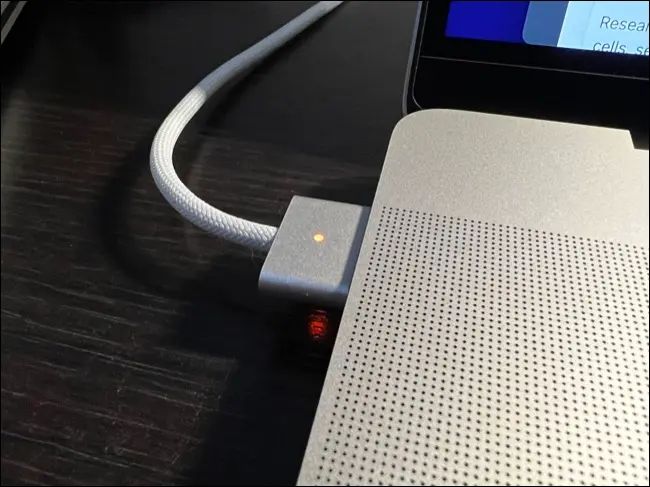
نمایی از مک بوک متصل به شارژ از طریق مگ سیف
قرار ندادن مک بوک در محیط هایی با دمای به شدت بالا یا پایین
دمای بالا و هوای داغ برای مک بوک شما به شدت مضر بوده و به سلامت باتری آسیب فراوانی وارد میکند. خوشبختانه تمامی کاربران و افرادی که با دنیای تکنولوژی همراه هستند، میدانند که دمای بالا برای محصولات الکترونیکی یک امر به شدت مضر به حساب میآید.
محققان همچنین متوجه این موضوع شدهاند که سرمای زیاد نیز میتواند قطعات فلزی را از سلولهای باتری لیتیومی جدا کرده و قطب کاتد را نیز از سایر اجزای باتری جدا کند. نگه داشتن باتری در محلهای سرد باعث میشود تا باتری با هر بار شارژ تا ۱۰۰ درصد، حدودا ۵ درصد از ظرفیت اصلی خود را از دست بدهد.
راه حل ماجرا اینجاست که اجازه ندهید دستگاه شما در محلی با دمای به شدت بالا یا پایین قرار گیرد. اگر قصد مسافرت به مناطق سردسیر را دارید، اجازه ندهید مک بوک شما در طول شب درون خودرو بماند و اگر از پیش برای چنین اتفاقی برنامهریزی کردهاید، حتما یک کیف مطمئن برای آن تهیه کرده و دستگاه را داخل این کیف قرار دهید.

نمایی از مک بوک با پس زمینه آتش
استفاده از اپلیکیشن های حانبی برای مدیریت سلامت باتری مک
اگر قصد دارید با باتری دستگاه به بهترین شکل ممکن رفتار کنید، اپلیکیشن رایگان AlDente (یا نسخه پولی آن با نام AlDente Pro) را تهیه کنید. به این ترتیب شما میتوانید محدودهای را برای شارژ شدن باتری انتخاب کنید و به این ترتیب باتری دستگاه به محض رسیدن به درصد انتخابی، دست از شارژ شدن خواهد کشید. این گزینه به صورت پیش فرض روی ۸۰ درصد تنظیم شده است.
نسخه رایگان به محدود کننده شارژ و حالت discharge مجهز است که به دستگاه اجازه میدهد تا حتی در صورت اتصال به شارژر، از باتری خود تغذیه کند. به این ترتیب سیستم شارژ دیوایس در حوزه درصد انتخابی قطع شده و با وجود اتصال به شارژر، میتوانید از توان باتری استفاده کنید.
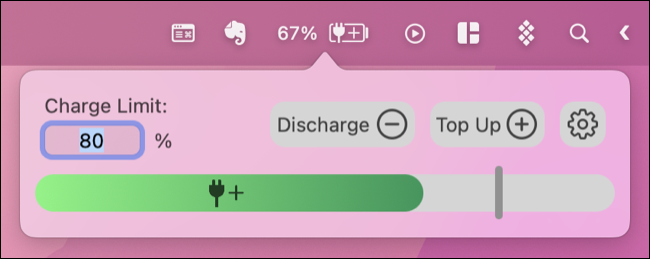
نمایی از اپلیکیشن AlDente روی مک
نرم افزار یاد شده تنها روی مک او اس بیگ سر و ورژنهای بعدی قابل نصب بوده و مکبوکهای تولید شده در سال ۲۰۱۶ و مدلهای بعدی، امکان نصب آن را خواهند داشت. سایر مدلها تحت پوشش این اپلیکیشن قرار نمیگیرند، اما بد نیست بدانید مکبوکهای تولید شده در سال ۲۰۱۳ و مدلهای بعدی، از مهمترین ویژگی این نرم افزار یعنی محدود کردن سیستم شارژ میتوانند استفاده کنند.
اگر به ۱۰۰ درصد میزان شارژ باتری نیاز داشتید، میتوانید نرم افزار AlDente را غیرفعال کرده یا تنظیمات آن برای شارژ شدن تا ۱۰۰ درصد را انجام دهید.
چک کردن درصد سلامت باتری در macOS
اگر میخواهید بدانید سلامت باتری دستگاه چگونه بوده و درصد آن چه میزان است، وارد اپلیکیشن System Preferences (یا System Settings در macOS Ventura) شده، روی بخش Battery کلیک کنید. حالا از منوی سمت چپ روی گزینه Battery کلیک کنید. در نهایت مانند تصویر زیر روی دکمه Battery Health کلیک کنید.
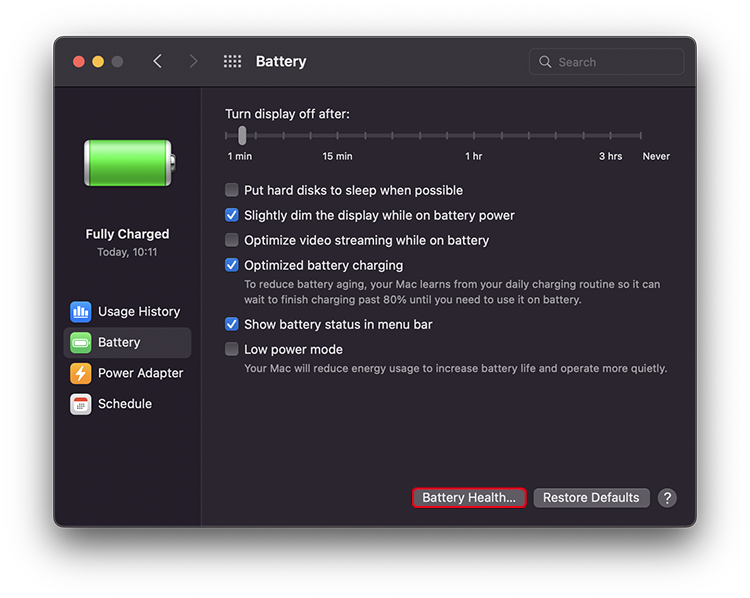
نمایی از پنجره تنظیمات باتری مک
به این ترتیب پنجرهای مانند تصویر زیر باز شده و درصد سلامت باتری در قسمت Maximum Capacity قابل مشاهده خواهد بود.

پنجره نمایش درصد سلامت باتری مک بوک
برای اطلاع بیشتر از جزئیات و موارد دیگر در حوزه باتری، میتوانید روی لوگوی اپل از منوی اصلی سیستم عامل کلیک کرده و گزینه About This Mac را انتخاب کنید. در پنجره باز شده روی دکمه System Report کلیک کنید. حالا پنجرهای مانند تصویر زیر مشاهده خواهید کرد که با ورود به قسمت Power از منوی سمت چپ و مشاهده بخش Health information میتوانید اطلاعات بیشتری از تعداد سایکل شارژ شدن دستگاه، وضعیت باتری و حداکثر ظرفیت آن را مشاهده کنید.
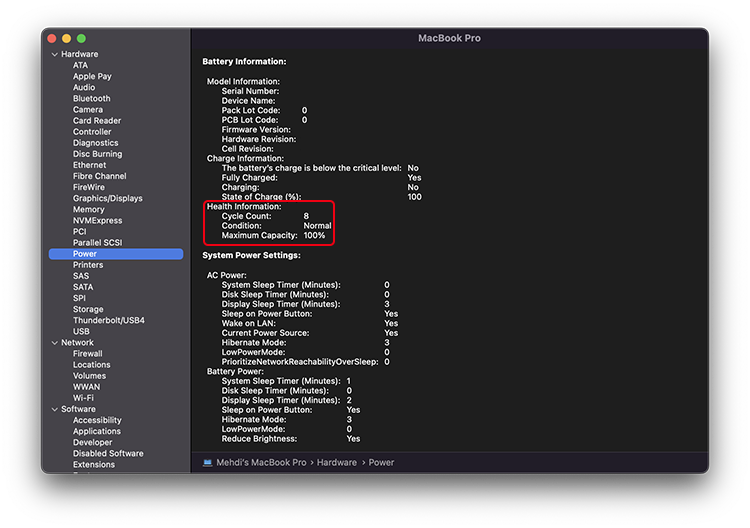
نمایی از بخش Power در پنجره اطلاعات دستگاه
مک بوک های مدرن به گونهای طراحی شدهاند که تا ۱۰۰۰ سیکل شارژ، میتوانند بهترین عملکرد را در اختیار شما بگذارند که رسیدن به این رقم در حالت معمول، احتمالا سه سال زمان نیاز خواهد داشت. دستگاههای قدیمی با رسیدن سیکل شارژ به رقم ۳۰۰ با افت عملکرد روبرو میشدند. در نهایت به کمک این قسمت میتوانید متوجه شوید که چه زمانی، برای تعویض باتری دستگاه باید اقدام کنید.
در انتها شما میتوانید مطالب مرتبط زیر را مطالعه کنید و جهت بهبود وضعیت باتری مک بوک خود آنها را رعایت کنید: